Word 2010中奇偶页不同的页脚设置
word2010操作
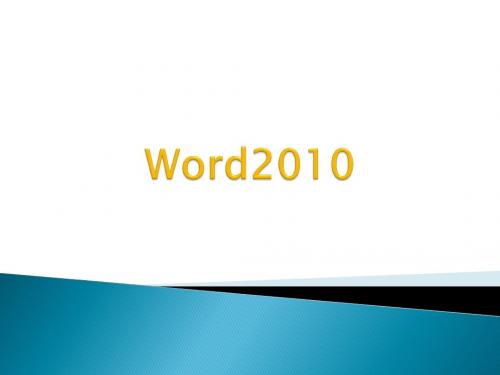
3、删除表格:选中表格再选中区域点右键选择删 除表格。 4、删除单元格:选中要删除的单元格再选中区域 点击右键选择删除单元格,最后选择删除方式
5、新建列:鼠标放到单元格中,点击右键选择插 入在左侧或右侧的列。 6、新建行:鼠标放到单元格中,点击右键选择插 入在上侧或下侧的行。
7、行列大小:鼠标放到行列的交界处,当鼠标变成双箭 头的时候,点着鼠标左键不放移动。 8、自动调整:可以把移动过的大小不同的单元格变成大 小一样。选中正行,再选中区域点击右键选择自动调整, 平均分布个列。 9、边框底纹:表格美化工作,选择表格,再选中区域点 击右键选择边框底纹。 10、单元格对齐方式:文字出现在表格中的位置。选中 单元格点击右键选择单元格对齐方式。9种不同对齐方式。
斜线表头是当前表格行列及数据名称的输入位置。 11、选中表格第一个单元格,点击边框绘制斜线, 绘制完成后在单元格中输入行列名称。 12、使用绘图工具中的直线,在第一个单元格中画 出斜线。 13、表格自动套用格式:office自带的表格格式直 接应用于当前表格上。 14、表格和文本间的相互转换。 15、表格属性:可设置表格大小、行列大小、单元 格大小、表格对齐方式。
主题:
点击页面布局,选择主题。点击扩展按钮可以选择更多预览方案。
背景: 1.颜色
直观颜色
RGB调和色
2.填充效果:渐变、纹理、图案、图片 3.水印 操作方案:点击页面布局选择相对工具。
字体格式设置(操作方法) 包括:字体、字形、字号、字体颜色、文字效果、字 符间距。 1、选择需要更改的文字,点击开始菜单,在工具栏 中选择需要更改的内容。 2、选择需要更改的文字,点击字体下扩展按钮,可 以打开字体格式设置对话框。 3、选择需要更改的文字,在选中区域点击右键,选 择字体,打开字体格式设置对话框
论文排版超有用的word小技巧
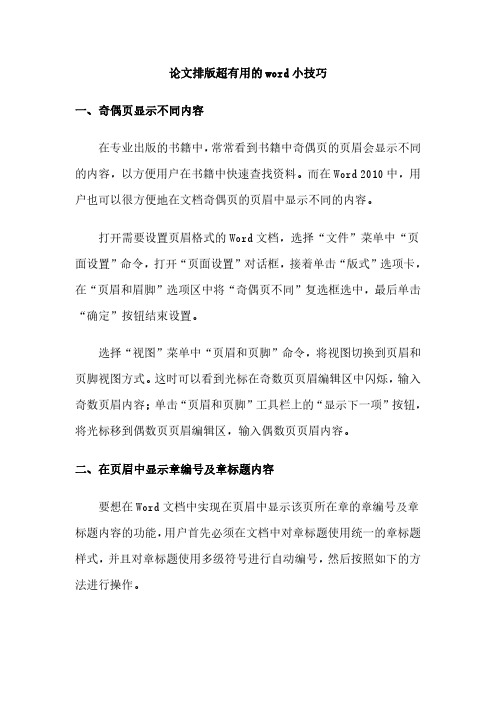
论文排版超有用的word小技巧一、奇偶页显示不同内容在专业出版的书籍中,常常看到书籍中奇偶页的页眉会显示不同的内容,以方便用户在书籍中快速查找资料。
而在Word2010中,用户也可以很方便地在文档奇偶页的页眉中显示不同的内容。
打开需要设置页眉格式的Word文档,选择“文件”菜单中“页面设置”命令,打开“页面设置”对话框,接着单击“版式”选项卡,在“页眉和眉脚”选项区中将“奇偶页不同”复选框选中,最后单击“确定”按钮结束设置。
选择“视图”菜单中“页眉和页脚”命令,将视图切换到页眉和页脚视图方式。
这时可以看到光标在奇数页页眉编辑区中闪烁,输入奇数页眉内容;单击“页眉和页脚”工具栏上的“显示下一项”按钮,将光标移到偶数页页眉编辑区,输入偶数页页眉内容。
二、在页眉中显示章编号及章标题内容要想在Word文档中实现在页眉中显示该页所在章的章编号及章标题内容的功能,用户首先必须在文档中对章标题使用统一的章标题样式,并且对章标题使用多级符号进行自动编号,然后按照如下的方法进行操作。
选择“视图”菜单中“页眉和页脚”命令,将视图切换到页眉和页脚视图方式。
选择“插入”菜单中的“域”命令,打开“域”对话框。
从“类别”列表框中选择“链接和引用”,然后从“域名”列表框中选择“StyleRef”域。
单击“选项”命令,打开“域选项”对话框,单击“域专用开关”选项卡,从“开关”列表框中选择“\n”开关,单击“添加到域”按钮,将开关选项添加到域代码框中。
单击“样式”选项卡,从“名称”列表框中找到章标题所使用的样式名称,如“标题1”样式名称,然后单击“添加到域”按钮。
单击“确定”按钮将设置的域插入到页眉中,这时可以看到在页眉中自动出现了该页所在章的章编号及章标题内容。
三、修改页眉中的划线格式用户选择在文档中使用页眉后,在页眉中就会出现一条横贯页面的划线。
如果你对系统设置的划线格式不满意的话,可以采用下面的方法进行修改。
方法1:选择“视图”菜单中“页眉和页脚”命令,将视图切换到页眉和页脚视图方式。
word2010操作题
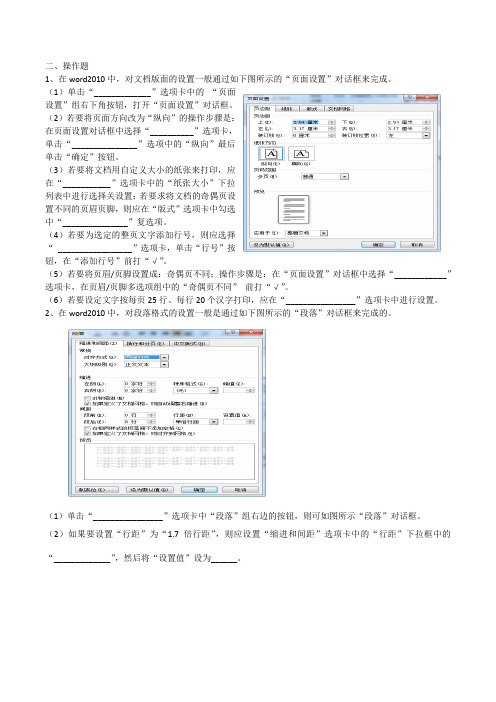
二、操作题1、在word2010中,对文档版面的设置一般通过如下图所示的“页面设置”对话框来完成。
(1)单击“_____________”选项卡中的“页面设置”组右下角按钮,打开“页面设置”对话框。
(2)若要将页面方向改为“纵向”的操作步骤是:在页面设置对话框中选择“__________”选项卡,单击“_______________”选项中的“纵向”最后单击“确定”按钮。
(3)若要将文档用自定义大小的纸张来打印,应在“___________”选项卡中的“纸张大小”下拉列表中进行选择关设置;若要求将文档的奇偶页设置不同的页眉页脚,则应在“版式”选项卡中勾选中“_______________”复选项。
(4)若要为选定的整页文字添加行号,则应选择“_________________”选项卡,单击“行号”按钮,在“添加行号”前打“√”。
(5)若要将页眉/页脚设置成:奇偶页不同;操作步骤是:在“页面设置”对话框中选择“____________”选项卡,在页眉/页脚多选项组中的“奇偶页不同”前打“√”。
(6)若要设定文字按每页25行、每行20个汉字打印,应在“________________”选项卡中进行设置。
2、在word2010中,对段落格式的设置一般是通过如下图所示的“段落”对话框来完成的。
(1)单击“________________”选项卡中“段落”组右边的按钮,则可如图所示“段落”对话框。
(2)如果要设置“行距”为“1.7倍行距”,则应设置“缩进和间距”选项卡中的“行距”下拉框中的“_____________”,然后将“设置值”设为______。
3、word2010默认的工作文件夹路径是“C:\Users\Administrator\Documents\ ” ,重新设置word默认工作文件夹的路径操作步骤如下:在word中,单击“____________”选项卡中,单击“选项”命令打开“word选项”如图所示对话框→选择“保存”项,在“自定义文档保存方式”列表中的“__________________”文本框的右边单击“ _____________________ ”按钮→选择新的文件夹→单击“确定”。
office-word页码设置步骤
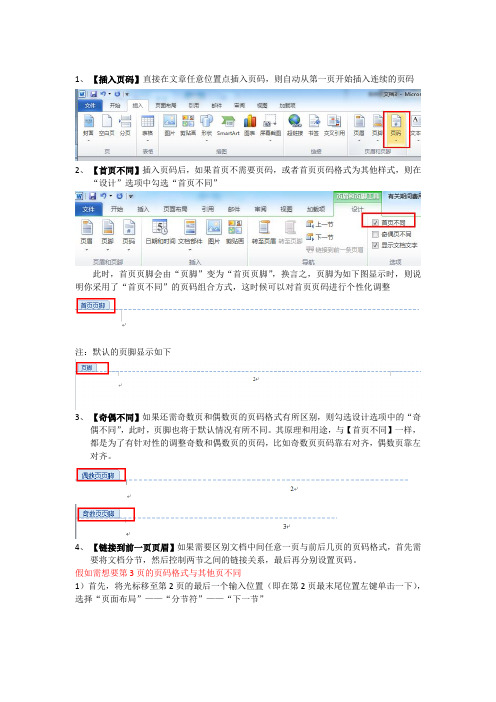
1、【插入页码】直接在文章任意位置点插入页码,则自动从第一页开始插入连续的页码
2、【首页不同】插入页码后,如果首页不需要页码,或者首页页码格式为其他样式,则在
“设计”选项中勾选“首页不同”
此时,首页页脚会由“页脚”变为“首页页脚”,换言之,页脚为如下图显示时,则说明你采用了“首页不同”的页码组合方式,这时候可以对首页页码进行个性化调整
注:默认的页脚显示如下
3、【奇偶不同】如果还需奇数页和偶数页的页码格式有所区别,则勾选设计选项中的“奇
偶不同”,此时,页脚也将于默认情况有所不同。
其原理和用途,与【首页不同】一样,都是为了有针对性的调整奇数和偶数页的页码,比如奇数页页码靠右对齐,偶数页靠左对齐。
4、【链接到前一页页眉】如果需要区别文档中间任意一页与前后几页的页码格式,首先需
要将文档分节,然后控制两节之间的链接关系,最后再分别设置页码。
假如需想要第3页的页码格式与其他页不同
1)首先,将光标移至第2页的最后一个输入位置(即在第2页最末尾位置左键单击一下),选择“页面布局”——“分节符”——“下一节”
双击第2页页脚,出现“与上一节相同”字样,这表示现在第1节和第2节是想关联的,页码格式一致,接下来就是需要取消这个链接,让它们处于独立状态
2)然后,双击第2节页脚位置,单击“链接到前一页页眉”,取消该节与上一节的关联关系,
3)最后再分别设置每一节的页码格式,可以选择不同的对齐位置、页码格式、页码起始数字等等
记住一点:首页不同、奇偶页不同其本质上就是“分节”+“取消‘链接到上一条页眉’”两步操作的合并,而单独区分设置某一页与其他页的页码格式,则需手动分别执行“分节”和“取消‘连接到上一条页眉’”的操作。
如何在word(奇偶页、不同的章节)中添加不同的页眉页脚[1]
![如何在word(奇偶页、不同的章节)中添加不同的页眉页脚[1]](https://img.taocdn.com/s3/m/1ba061dace2f0066f53322a1.png)
如何在word(奇偶页、不同的章节)中添加不同的页眉页脚日常工作中,普遍用Word写论文、编教材……这类Word文档一般较长,页数很多,还有许多章节。
但又要求不同的页面加上不同的页眉页脚。
然而,在默认的情况下,Word所有的页眉页脚都是相同的。
怎样能按要求快速添加不同的页眉页脚呢?删除页眉或页脚有横线在“格式→边框和底纹”中可以去掉。
另,把其样式由“页眉”改为“正文”即可。
对整个Word文档进行分节1.插入分节符先将光标定位在想要分到另一节的第一个段落的第一行的开头,单击“插入一分隔符”,打开“分隔符”对话框。
在“分节符类型”下选中“连续”后,单击“确定”即可。
这时就在此行的位置插入了一个分节符,原光标所在位置及其后面的字符会自动下移一行(在默认的“页面视图”下,刚才插入的分节符是看不见的。
切换到普通视图方式下,分节符就显示出来了)。
2.插入页眉页脚内容在普通视图方式下,将光标放到第一节的任一位置上,再切换回页面视图方式,单击“视图一页眉页脚”,输入需要的页眉和页脚。
此时所有章节还是都加上同样的页眉,先别着急,将光标放到第二节内,再单击“视图→页眉页脚”,进入页眉或页脚的编辑状态,此时在页眉页脚的工具栏中一定将“同前”这个按钮单击一下让其弹起来,使其在页眉或页脚上显示的“与上一节相同”去掉,然后输入内容。
依此类推,把所有节的页眉和页脚都插入。
按奇偶页让页眉页脚显示不同的内容1.单击“文件”菜单中的“页面设置”命令,打开“页面设置”对话框,接着单击“版式”选项卡,在“页眉和眉脚”选项区中将“奇偶页不同”复选框选中(此处有时还选“首页不同”),最后单击“确定”按钮结束设置。
2.单击“视图”菜单中的“页眉和页脚”命令,这时可以看到光标在奇数页页眉编辑区中闪烁,输入奇数页页眉内容。
单击“页眉和页脚”工具栏上的“晕示下一项”按钮,将光标移到偶数页页眉编辑区,输入偶数页页眉内容。
依次把所有节中的奇偶页的页眉都输入内容。
Word2010版页眉页脚奇偶页不同版式设置

Word2010版页眉页脚奇偶页不同版式设置
1、页面布局设置。
在“页面布局”中,点击“页面设置”箭头,——版式——节的起始位置选“新建页”,“页眉和页脚”中将“奇偶页不同”,“首页不同”都勾选。
应用于整篇文档,确定。
2、插入页眉。
在第一页需要插入页眉的word最顶部,插入-页眉-编辑页眉,把页眉上的文字输入。
下一页也输入另外的内容(奇偶不同)。
3、清除页眉横线。
如果要求是在第四页“摘要”部分开始插入页眉,去除前三页页眉的方法是,双击页眉,在“开始”—“样式”里选择“清除样式”即可删除页眉横线。
4、插入分隔符。
如果是在二节插入与第一节不同的页眉内容,方法是,在上一章(节)的最后,选择“页面布局”-“分隔符”——“分节符”—“下一页”。
5、新的章节插入页眉。
插入-页眉-编辑页眉,点击“链接到前一页眉”,断开,成功断开后word显示的“与上节相同”会消失。
(必须保证“链接到前一页眉”按钮是不亮的,否则会影响到前面的页眉内容)在奇数页“插入奇数页的页眉内容”,在偶数页“插入偶数页的页眉内容”(从而实现本节奇偶页页眉不同)。
6、页脚页码的设置参照页眉设置方法。
C# 设置Word页眉页脚(2)——奇偶页不同、首页不同、删除页眉页脚

本文中将介绍C# 操作Word页眉页脚的方法,包含如下要点内容:●设置Word奇偶页页眉页脚不同●设置Word首页页眉页脚不同●不连续设置页码(即对不同章节的内容设置不同页码)●删除页眉页脚使用工具:Free Spire.Doc for .NET(社区版)注:编程时注意在相应程序中添加引用Spire.Doc.dll,dll文件可在安装路径下的Bin文件夹中获取。
【示例1】设置Word奇偶页页眉页脚不同using System;using System.Collections.Generic;using System.Linq;using System.Text;using Spire.Doc;using Spire.Doc.Documents;using Spire.Doc.Fields;using System.Drawing;namespace HeadersFootersForOddAndEvenPages{class Program{static void Main(string[] args){//创建Document类,并加载测试文档Document document = new Document();document.LoadFromFile("test.docx");//获取指定节,并设置页眉页脚奇偶页不同的属性为trueSection section = document.Sections[0];section.PageSetup.DifferentOddAndEvenPagesHeaderFooter = true;//设置奇偶数页的页脚Paragraph P1 = section.HeadersFooters.EvenFooter.AddParagraph();TextRange EF = P1.AppendText("偶数页页脚");EF.CharacterFormat.FontName = "Calibri";EF.CharacterFormat.FontSize = 12;EF.CharacterFormat.TextColor = Color.Green;EF.CharacterFormat.Bold = true;P1.Format.HorizontalAlignment = HorizontalAlignment.Right;Paragraph P2 = section.HeadersFooters.OddFooter.AddParagraph();TextRange OF = P2.AppendText("奇数页页脚");P2.Format.HorizontalAlignment = HorizontalAlignment.Left ;OF.CharacterFormat.FontName = "Calibri";OF.CharacterFormat.FontSize = 12;OF.CharacterFormat.Bold = true;OF.CharacterFormat.TextColor = Color.Blue;//设置奇偶数页的页眉Paragraph P3 = section.HeadersFooters.OddHeader.AddParagraph();TextRange OH = P3.AppendText("奇数页页眉");P3.Format.HorizontalAlignment = HorizontalAlignment.Left;OH.CharacterFormat.FontName = "Calibri";OH.CharacterFormat.FontSize = 12;OH.CharacterFormat.Bold = true;OH.CharacterFormat.TextColor = Color.Blue;Paragraph P4 = section.HeadersFooters.EvenHeader.AddParagraph();TextRange EH = P4.AppendText("偶数页页眉");P4.Format.HorizontalAlignment = HorizontalAlignment.Right;EH.CharacterFormat.FontName = "Calibri";EH.CharacterFormat.FontSize = 12;EH.CharacterFormat.Bold = true;EH.CharacterFormat.TextColor = Color.Green;//保存文档document.SaveToFile("result.docx", FileFormat.Docx2010);System.Diagnostics.Process.Start("result.docx");}}}奇偶页页眉页脚不同设置效果:【示例2】设置Word首页页眉页脚不同using System;using System.Collections.Generic;using System.Linq;using System.Text;using Spire.Doc;using Spire.Doc.Documents;using Spire.Doc.Fields;using System.Drawing;namespace HeaderFootersDifferentFromFirstPage{class Program{static void Main(string[] args){//创建Document类的对象,并加载测试文档Document document = new Document();document.LoadFromFile("test.docx");//获取指定节,并设置页眉页脚首页不同属性为trueSection section = document.Sections[0];section.PageSetup.DifferentFirstPageHeaderFooter = true;//加载图片添加到首页页眉Paragraph paragraph1 =section.HeadersFooters.FirstPageHeader.AddParagraph();paragraph1.Format.HorizontalAlignment = HorizontalAlignment.Left;DocPicture headerimage = paragraph1.AppendPicture(Image.FromFile("2.png"));//添加文字到首页页脚Paragraph paragraph2 =section.HeadersFooters.FirstPageFooter.AddParagraph();paragraph2.Format.HorizontalAlignment = HorizontalAlignment.Center;TextRange FF = paragraph2.AppendText("首页页脚");FF.CharacterFormat.FontSize = 12;//添加页眉页脚到其他页面Paragraph paragraph3 = section.HeadersFooters.Header.AddParagraph();paragraph3.Format.HorizontalAlignment = HorizontalAlignment.Center;TextRange NH = paragraph3.AppendText("非首页页眉");NH.CharacterFormat.FontSize = 12;Paragraph paragraph4 = section.HeadersFooters.Footer.AddParagraph();paragraph4.Format.HorizontalAlignment = HorizontalAlignment.Center;TextRange NF = paragraph4.AppendText("非首页页脚");NF.CharacterFormat.FontSize = 12;//保存文档document.SaveToFile("result.docx", FileFormat.Docx2010);System.Diagnostics.Process.Start("result.docx");}}}首页页眉页脚不同设置效果:【示例3】不连续设置页码using Spire.Doc;using Spire.Doc.Documents;using System.Drawing;namespace DifferentPageNumber_Doc{class Program{static void Main(string[] args){//创建Document对象,并加载测试文档Document doc = new Document();doc.LoadFromFile("test.docx");//实例化HeaderFooter对象(指定页码添加位置:页眉或页脚)HeaderFooter footer = doc.Sections[0].HeadersFooters.Footer;//添加段落到页脚Paragraph footerParagraph = footer.AddParagraph();//添加页码域到页脚footerParagraph.AppendField("page number", FieldType.FieldPage);//设置页码右对齐footerParagraph.Format.HorizontalAlignment = HorizontalAlignment.Right;//创建段落样式,包括字体名称、大小、颜色ParagraphStyle style = new ParagraphStyle(doc);style.CharacterFormat.Font = new Font("黑体", 10, FontStyle.Bold);style.CharacterFormat.TextColor = Color.Black;doc.Styles.Add(style);//应用段落样式到页脚footerParagraph.ApplyStyle();//将第一节的页码样式设置为罗马数字doc.Sections[0].PageSetup.PageNumberStyle = PageNumberStyle.RomanLower;//将第二节的页码样式设置为阿拉伯数字,并重新开始编码doc.Sections[1].PageSetup.PageNumberStyle = PageNumberStyle.Arabic;doc.Sections[1].PageSetup.RestartPageNumbering = true;doc.Sections[1].PageSetup.PageStartingNumber = 1;//此处可任意指定起始页码数//保存文档doc.SaveToFile("output.docx", FileFormat.Docx2010);System.Diagnostics.Process.Start("output.docx");}}}页码添加效果:【示例4】删除页眉页脚1.删除所有页面的页眉页脚using Spire.Doc;namespace RemoveHeaderFooter_Doc{class Program{static void Main(string[] args){//创建一个Document实例并加载示例文档Document doc = new Document();doc.LoadFromFile("sample.docx");//获取第一个sectionSection section = doc.Sections[0];//删除页眉section.HeadersFooters.Header.ChildObjects.Clear();//删除页脚section.HeadersFooters.Footer.ChildObjects.Clear();//保存文档doc.SaveToFile("result.docx", FileFormat.Docx);System.Diagnostics.Process.Start("result.docx");}}}删除效果:2.删除首页的页眉页脚(适用于文档封面,不需要页眉页脚的情况,或者其他情形)using Spire.Doc;namespace RemoveHeaderFooter2_Doc{class Program{static void Main(string[] args){//创建一个Document实例并加载示例文档Document doc = new Document();doc.LoadFromFile("sample.docx");//获取第一个sectionSection section = doc.Sections[0];//设置页眉页脚首页不同section.PageSetup.DifferentFirstPageHeaderFooter = true;//删除首页页眉页脚section.HeadersFooters.FirstPageHeader.ChildObjects.Clear();//保存文档doc.SaveToFile("output.docx", FileFormat.Docx);System.Diagnostics.Process.Start("output.docx");}}}删除效果:(本文完)。
word中奇偶页页眉页脚设置
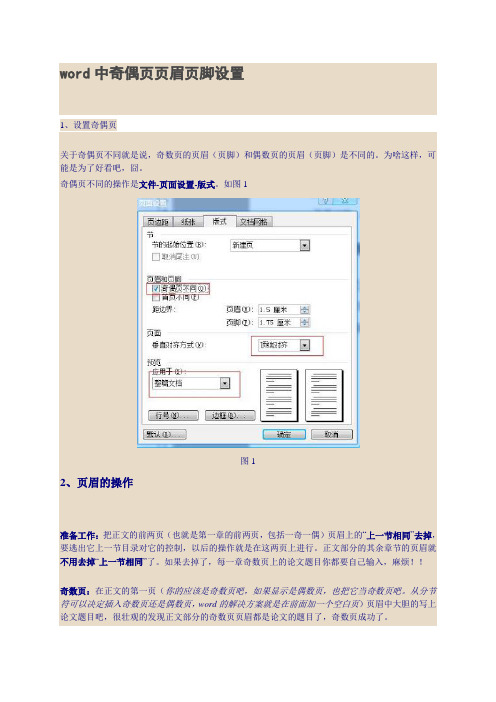
word中奇偶页页眉页脚设置
1、设置奇偶页
关于奇偶页不同就是说,奇数页的页眉(页脚)和偶数页的页眉(页脚)是不同的。
为啥这样,可能是为了好看吧,囧。
奇偶页不同的操作是文件-页面设置-版式。
如图1
图1
2、页眉的操作
准备工作:把正文的前两页(也就是第一章的前两页,包括一奇一偶)页眉上的“上一节相同”去掉,要逃出它上一节目录对它的控制,以后的操作就是在这两页上进行。
正文部分的其余章节的页眉就不用去掉“上一节相同”了。
如果去掉了,每一章奇数页上的论文题目你都要自己输入,麻烦!!
奇数页:在正文的第一页(你的应该是奇数页吧,如果显示是偶数页,也把它当奇数页吧。
从分节符可以决定插入奇数页还是偶数页,word的解决方案就是在前面加一个空白页)页眉中大胆的写上论文题目吧,很壮观的发现正文部分的奇数页页眉都是论文的题目了,奇数页成功了。
偶数页:这个麻烦一点。
因为每一章的标题不同,所以需要插入域来实现(操作:插入—域)。
打开域界面后,在域名中查找“StyleRef”,样式名中选“标题1”,然后把域选项中的“从页面底端向顶端搜索”选上。
如下图所示。
图3
插入域后,各章偶数页上的页眉也都会变为章的标题名字了
文山三七/YNQInyMDOe0W。
